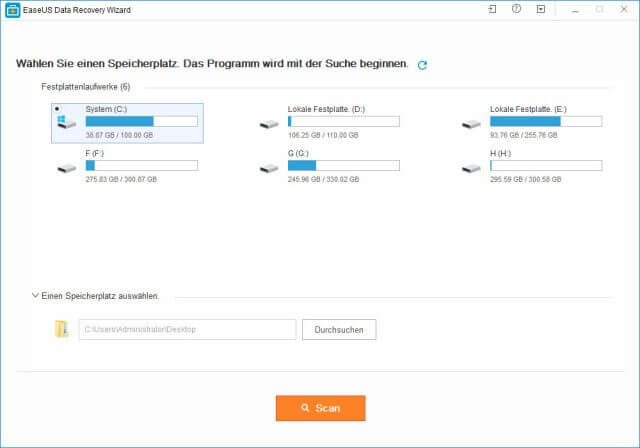Auch wenn man ein iPhone oder iPad komplett unabhängig von einem Computer betreiben kann, ist die Verwaltung per PC in vielen Fällen trotzdem sinnvoll. Über die schnelle Lightning-Verbindung kann so etwa ein langsames Netzwerk umgangen werden. Während Apples eigenes Tool iTunes auf Macs standardmäßig mitgeliefert wird, müssen Windows-Nutzer das Tool zuerst installieren – dabei gibt es mitunter angenehmere Lösungen, die mit einer weniger überfrachteten Oberfläche aufwarten können.
Funktionen des EaseUS MobiMover Free
Der EaseUS MobiMover Free ist so ein Programm: Anders als Apples hauseigene Software möchte er nicht Mediaplayer und Verwaltungszentrale in einem sein, sondern beschränkt sich auf die Organisation der Inhalte auf dem iOS-Gerät.
Ideal ist das zum Beispiel beim Update von iOS 10 auf iOS 11 – auch wenn bei der Aktualisierung nur relativ selten etwas schief geht, sorgt ein vollständiges Backup doch für Sicherheit. Wer eine schnelle Internetverbindung hat und bereit ist, für genügend iCloud-Speicher Geld auszugeben, kann sein Smartphone bequem online sichern. Alle anderen greifen auf das lokale Backup mit dem EaseUS MobiMover Free zurück: Dieser speichert mit nur einem Klick alle wichtigen Inhalte wie Fotos, Videos, Musik, Kontakte oder Notizen und Sprachmemos auf der Festplatte des Computers, um diese bei Bedarf abrufen zu können.
Auch der Umzug auf ein neues Gerät ist ein Kinderspiel; werden beide Geräte per Lightning-Kabel mit dem PC oder Laptop verbunden, sind die Daten in Windeseile vom alten aufs neue Gerät übertragen und das iPhone X, 8 oder 8 Plus ist einsatzbereit. Alle aktuellen iPad-Modelle werden selbstverständlich ebenso unterstützt.
Die dritte Hauptfunktion des Programms ist die Verwaltung der auf dem iOS-Gerät gespeicherten Inhalte. Wer unter notorisch langsamen Netzwerkverbindungen leidet, kann gespeicherte Fotos, Videos oder Lieder direkt vom Rechner aufs Mobilgerät übertragen und sich so viel Zeit und Stress sparen.
Anleitung: Datenübertragung vom Computer aufs iPhone
Direkt nach dem Start des MobiMover Free wird die Schaltfläche ‚Zu diesem Gerät übertragen‘ angezeigt. Nachdem Sie diese angeklickt haben, muss festgelegt werden, ob ganze Ordner oder nur einzelne Dateien aufs iPhone oder iPad kopiert werden sollen. Im sich nun öffnenden Windows Explorer-Fenster lassen sich jetzt alle gewünschten Inhalte auswählen; ein Klick auf ‚Übertragung‘ rechts unten startet den Vorgang.
EaseUS MobiMover: Welche Version lohnt sich für mich am meisten?
Auch wenn der Hersteller EaseUS den MobiMover in einer Pro-Version anbietet, verfügt bereits die kostenfreie Ausführung über eine Vielzahl interessanter Features. So lassen sich Backups und alle Verwaltungsaufgaben auch mit dem MobiMover Free durchführen; wer sich darüber hinaus kostenfreie, lebenslange Updates sowie einen 24/7 erreichbaren Kundenservice wünscht, sollte upgraden.
 SysADMINsLife Admin Blog | Linux Blog | Open Source Blog
SysADMINsLife Admin Blog | Linux Blog | Open Source Blog